很多老師和英語學(xué)習(xí)博主都想做英語動(dòng)畫微課視頻,但一想到要處理動(dòng)畫、配音這些,就覺得門檻太高。其實(shí)找對(duì)工具,跟著簡(jiǎn)單步驟走,完全不用怕 —— 今天就用萬彩動(dòng)畫大師,帶大家從零做出一段實(shí)用的英語微課,新手也能輕松跟上。
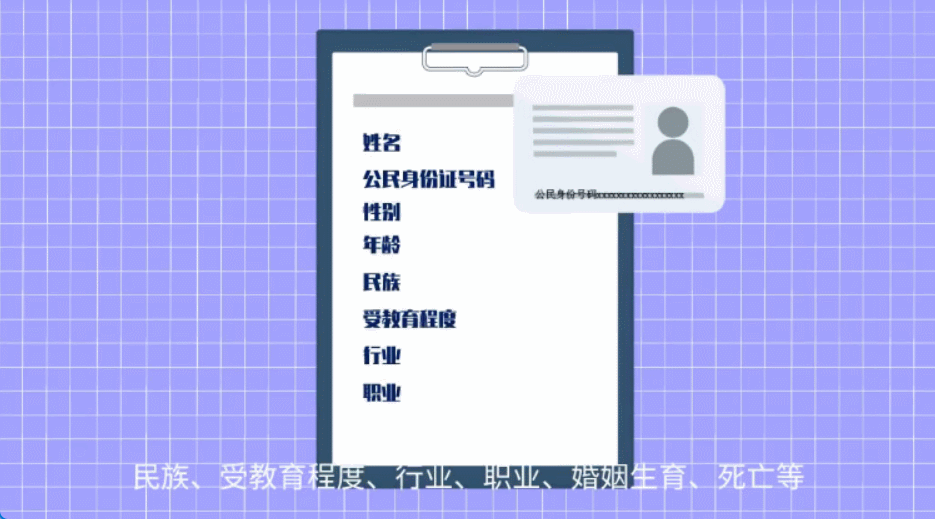
第一步:選模板,省掉搭建場(chǎng)景的麻煩
打開萬彩動(dòng)畫大師,首頁的模板中心特別實(shí)用。比如想做小學(xué)英語 “日常問候” 主題的微課,直接搜 “英語教學(xué)”,就能看到各種現(xiàn)成模板,有帶卡通教室場(chǎng)景的,也有帶人物對(duì)話框的,選一個(gè)色調(diào)舒服、場(chǎng)景貼近教學(xué)內(nèi)容的,點(diǎn) “使用模板” 就能直接用,不用自己從零畫場(chǎng)景、擺元素。
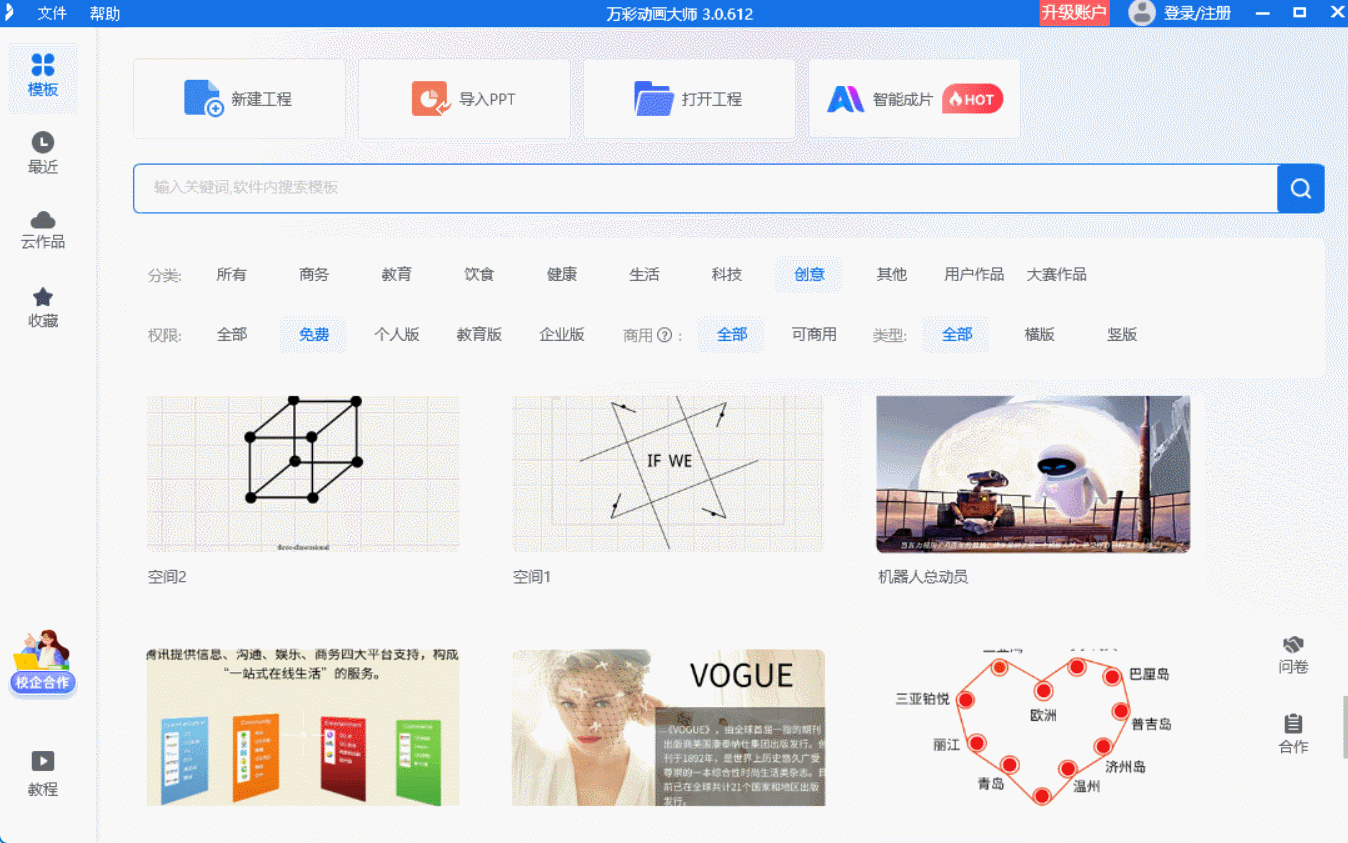
第二步:加素材,讓內(nèi)容更貼合知識(shí)點(diǎn)
模板自帶基礎(chǔ)的人物和場(chǎng)景,但想讓內(nèi)容更精準(zhǔn),還能從素材庫補(bǔ)東西。左邊素材庫分類很細(xì),搜 “英語” 就能找到字母卡片、音標(biāo)符號(hào),還有各種打招呼的卡通人物動(dòng)作素材。比如講 “Hello” 的時(shí)候,拖一個(gè)揮手的卡通人物進(jìn)來,再配個(gè)英文對(duì)話氣泡,畫面一下子就和知識(shí)點(diǎn)對(duì)應(yīng)上了。添加的時(shí)候也簡(jiǎn)單,鼠標(biāo)拖到畫布上,右鍵就能調(diào)大小、挪位置。
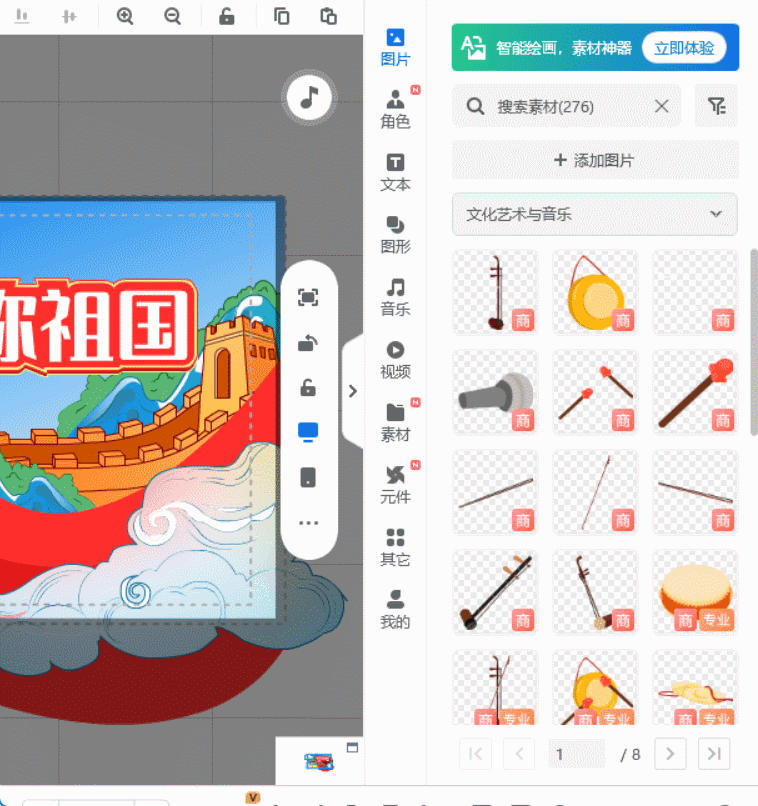
第三步:填內(nèi)容,設(shè)置簡(jiǎn)單動(dòng)畫
接下來把模板里的文字換成教學(xué)內(nèi)容。雙擊文字框,改成 “Good morning, how are you?”,還能調(diào)字體和顏色。想讓文字像說話一樣出來,就在右側(cè) “動(dòng)畫” 面板里選 “逐字出現(xiàn)”,效果很自然。給人物也加個(gè)簡(jiǎn)單動(dòng)畫,比如讓它從畫面左邊滑進(jìn)來,再配個(gè)輕快的音效,看著就不單調(diào)了。

第四步:配語音、加字幕,不用額外找工具
英語微課的配音和字幕很重要,萬彩動(dòng)畫大師里不用再單獨(dú)找軟件。在 “音頻” 板塊選 “文本轉(zhuǎn)語音”,輸入英文臺(tái)詞,能選美式或英式發(fā)音,語速和語調(diào)也能調(diào),生成的語音很清晰。字幕更方便,要么讓軟件自動(dòng)識(shí)別配音生成,要么手動(dòng)輸進(jìn)去,它會(huì)自動(dòng)對(duì)齊時(shí)間軸,不用自己一點(diǎn)點(diǎn)調(diào)。

最后:導(dǎo)出視頻,還能試試 AI 智能成片
全部調(diào)好后,點(diǎn)右上角 “導(dǎo)出”,選 MP4 格式就行,也能直接選適合微信、抖音的版本,不用后期轉(zhuǎn)格式。要是沒時(shí)間一步步做,還能試試軟件里的 AI 智能成片功能 —— 輸上教學(xué)主題、知識(shí)點(diǎn)和想要的時(shí)長(zhǎng),AI 會(huì)自動(dòng)配模板、加素材、做動(dòng)畫,生成初稿后再手動(dòng)改改細(xì)節(jié),省不少時(shí)間。
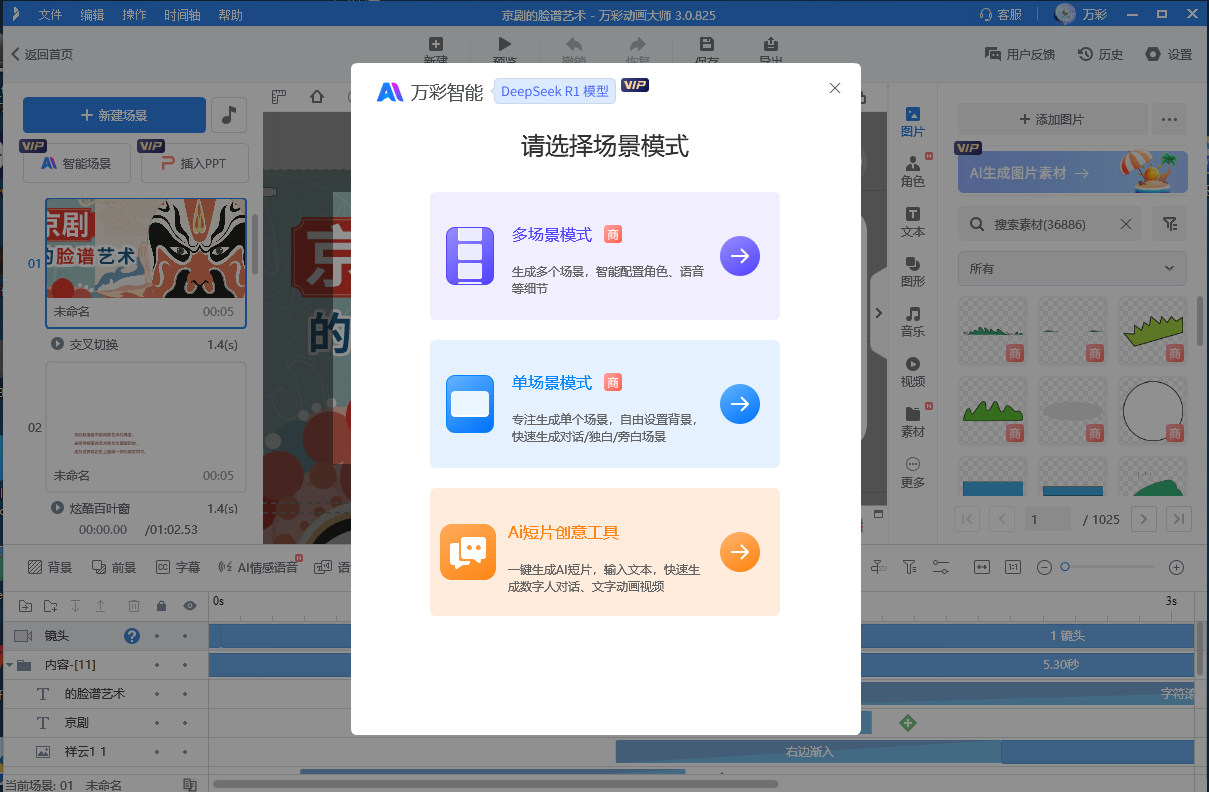
其實(shí)用萬彩動(dòng)畫大師做英語動(dòng)畫微課視頻,真的不用復(fù)雜技術(shù)。跟著這幾步走,借助現(xiàn)成的模板和素材,零基礎(chǔ)也能做出能用的作品。大家可以自己打開軟件試試,多操作兩次,很快就能上手。
萬彩動(dòng)畫大師官方下載地址:http://www.123sougou.com/

